Corrigir erros de host de script do Windows na inicialização do Windows 10
Miscelânea / / November 28, 2021
Corrija erros de host de script do Windows na inicialização do Windows 10: A principal causa deste erro é um vírus ou malware que infectou seu sistema com um código malicioso, mas você não precisa se preocupar, pois é apenas um erro com o arquivo de script .vbs que pode ser resolvido rapidamente seguindo as etapas listadas abaixo.
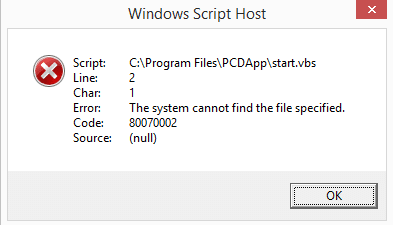
Windows Script Host Script: C: \ users \ u510 \ desktop \ Operators-Expressions-demos \ Operators-Expressions-demos \ scripts \ js-console.js. linha 1. char: 1. erro: objeto esperado. código: 800A138F. fonte: erro de tempo de execução do Microsoft JScript
Conteúdo
- Corrigir erros de host de script do Windows na inicialização do Windows 10
- Método 1: execute o verificador de arquivos do sistema (SFC) e o CheckDisk (CHKDK)
- Método 2: execute o verificador de segurança da Microsoft
- Método 3: inicialização limpa
- Método 4: definir o valor padrão da chave .vbs
- Método 5: Excluir VMapplet e WinStationsDisabled do Registro
- Método 5: execute a instalação de reparo
Corrigir erros de host de script do Windows na inicialização do Windows 10
É recomendado para criar um ponto de restauração apenas no caso de algo dar errado.
Método 1: execute o verificador de arquivos do sistema (SFC) e o CheckDisk (CHKDK)
1.Pressione a tecla Windows + X e clique em Prompt de Comando (Admin).

2. Agora digite o seguinte no cmd e pressione Enter:
Sfc / scannow. sfc / scannow / offbootdir = c: \ / offwindir = c: \ windows

3. Deixe o verificador de arquivos do sistema ser executado e reinicie o PC.
Método 2: execute o verificador de segurança da Microsoft
Parece que é uma infecção de vírus, sugiro que você execute o Scanner de segurança Microsoft e verifique se isso ajuda. Certifique-se de desativar todos os antivírus e proteção de segurança ao executar o verificador de segurança da Microsoft.
Método 3: inicialização limpa
1. Pressione a tecla Windows + R e digite msconfig e pressione Enter para Configuração do sistema.

2. Na guia Geral, escolha Inicialização seletiva e embaixo dele certifique-se de que a opção “Carregar itens de inicialização”Está desmarcado.

3. Navegue até a guia Serviços e marque a caixa que diz “Oculte todos os serviços da Microsoft.“

4. Em seguida, clique em Desativar tudo o que desabilitaria todos os outros serviços restantes.
5. Reinicie o seu PC e verifique se você consegue Corrija erros de host de script do Windows na inicialização.
6. Depois de concluir a solução de problemas, certifique-se de desfazer as etapas acima para iniciar o PC normalmente.
Método 4: definir o valor padrão da chave .vbs
1. Pressione a tecla Windows + R e digite regedit e pressione Enter para abrir o Editor do Registro.

2. Em seguida, navegue até a seguinte chave:
Computer \ HKEY_CLASSES_ROOT \ .vbs
3. Na janela do lado direito, clique duas vezes em Padrão.
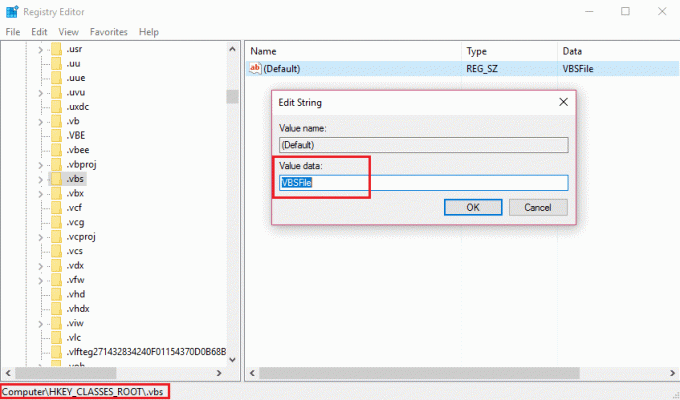
4. Altere o valor padrão para VBSFile e clique em OK.
5.Reinicialize seu PC para salvar as alterações e seu sistema pode começar a funcionar bem.
Método 5: Excluir VMapplet e WinStationsDisabled do Registro
1. Pressione a tecla Windows + R e digite regedit e pressione Enter para abrir o Editor do Registro.

2. Em seguida, navegue até a seguinte chave:
Computer \ HKEY_LOCAL_MACHINE \ SOFTWARE \ Microsoft \ Windows NT \ CurrentVersion \ Winlogon
3. Na janela do lado direito, exclua todas as entradas após userinit que provavelmente incluiriam VMApplet e WinStationsDisabled.
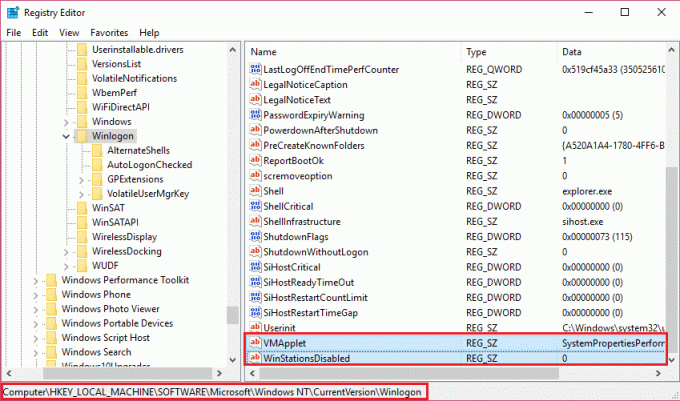
Observação: Eu não sou responsável se você digite um caminho userinit errado abaixo e bloqueie-se fora de sua conta de usuário. Além disso, só faça as alterações abaixo se o Windows estiver instalado na unidade C :.
4. Agora, clique duas vezes em userinit e remova a entrada ‘C: \ windows \ system32 \ servieca.vbs’ ou ‘C: \ WINDOWS \ run.vbs’ e certifique-se de que o valor padrão agora está definido como ‘C: \ Windows \ system32 \ userinit.exe’ (sim, inclui a vírgula final) e clique em OK.
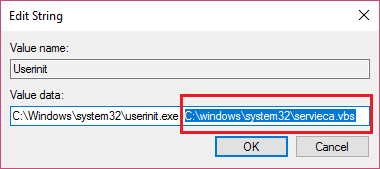
5.Finalmente, feche o Editor do Registro e reinicie o PC.
Método 5: execute a instalação de reparo
Este método é o último recurso porque, se nada funcionar, certamente reparará todos os problemas com o seu PC. Reparar Instale apenas usando uma atualização local para reparar problemas com o sistema sem excluir os dados do usuário presentes no sistema. Então siga este artigo para ver Como reparar Instale o Windows 10 facilmente.
É isso que você conseguiu Corrigir erros de host de script do Windows na inicialização do Windows 10 mas se você ainda tiver alguma dúvida sobre esta postagem, fique à vontade para perguntar na seção de comentários.



